يعد تطبيق Apple Music منصة رائعة لبث الموسيقى، وما يجعله جذابًا للمستخدمين هو أنه يحتفظ بالأغاني في مكتبتك دون أن يشغل مساحة تخزينية على الجهاز الذي تستخدمه. ولكن عليك أن تدرك أن استخدام التطبيق قد يستنزف معظم اتصال البيانات لديك، ولتجنب ذلك، يجب عليك حفظ الأغاني أو قوائم التشغيل المفضلة لديك حتى تتمكن من بثها حتى في حالة عدم الاتصال بالإنترنت.
لهذا السبب تم إنشاء هذه المقالة. تركز هذه المقالة بشكل أساسي على عملية كيفية جعل Apple Music متاحًا في وضع عدم الاتصال. هل كنت تبحث عن مثل هذا الدليل لفترة طويلة؟ حسنًا، لا تقلق لأننا سنشارك بعض النصائح الرائعة التي يمكنك الاستمرار في استخدامها لحفظ Apple Music المتاحة في وضع عدم الاتصال. ماذا تنتظر؟ ابدأ بالبحث عن البرامج المتاحة لك!
محتوى المادة الجزء 1. ما هي خدمة Apple Music المتاحة دون اتصال بالإنترنت؟الجزء 2. كيف يمكنني جعل Apple Music الخاص بي متاحًا دون اتصال بالإنترنت؟الجزء 3. أفضل طريقة لتنزيل موسيقى Apple للتشغيل دون اتصالالجزء 4. لتلخيص كل شيء
تعد الموسيقى دون اتصال بالإنترنت في الواقع ميزة معروفة موجودة في خدمات بث الموسيقى مثل Apple Music. تتيح هذه الميزة للمستخدمين الوصول إلى المسارات وقوائم التشغيل المفضلة حتى في حالة عدم وجود اتصال بالإنترنت أو اتصال البيانات. ومن خلال القيام بذلك، يمنح المستخدم التطبيق الإذن باستخدام مساحة تخزين الجهاز من أجل تخزين تلك البيانات المهمة اللازمة لإبقاء أغاني Apple متاحة حتى في حالة عدم الاتصال بالإنترنت.
من الواضح أن أفضل ميزة يمكنك تجربتها أثناء تشغيل موسيقى Apple في وضع عدم الاتصال هي القدرة على بثها حتى لو لم تكن متصلاً باتصال إنترنت ثابت. بصرف النظر عن هذا، فإن الاستماع إلى أغاني Apple في وضع عدم الاتصال سيسمح لك بالحفاظ على نسبة البطارية لفترة أطول مقارنة بوقت البث عبر اتصال البيانات الخاص بك. وهذا من شأنه أن يوفر لك مساحة للاستخدام لفترة أطول. من حيث الراحة، لن يكون هناك أي تأخير أثناء البث لأنه من الناحية الفنية، يتم حفظ الأغاني وتنزيلها بالفعل.
من ناحية أخرى، أحد عيوب ذلك هو أن مسارات Apple أو قوائم التشغيل (في حالة رغبتك في تنزيل الكثير من الأغاني) ستستهلك الكثير من مساحة التخزين المحلية لجهازك. لذا، إذا كنت تستخدم جهازًا به مساحة تخزين محدودة، فقد يمثل الاحتفاظ بجميع تلك الأغاني من تطبيق Apple Music للاستماع إليها في وضع عدم الاتصال مشكلة. علاوة على ذلك، فإن ميزة الموسيقى غير المتصلة بالإنترنت متاحة فقط للمستخدمين المشتركين الذين يدفعون رسوم الاشتراك الشهرية. إذن، ماذا لو لم تكن قادرًا على الدفع مجانًا ولكنك لا تزال ترغب في إتاحة الأغنية دون الاتصال بالإنترنت؟
تستخدم Apple Music حماية تقنية DRM للحد من نشر الأعمال المحمية بحقوق الطبع والنشر. لذلك، لا يمكننا تنزيل أي أغاني من Apple Music للاستماع إليها في وضع عدم الاتصال. ومع ذلك، إذا تمكنا من استخدام محول احترافي لتنزيل مكتبة Apple Music، فيمكننا جعل Apple Music متاحًا دون اتصال بالإنترنت بسهولة.
في الأجزاء التالية من هذه المقالة ، سنقوم بتدريس كيفية الاستماع إلى Apple Music في وضع عدم الاتصال عبر تطبيق Apple Music نفسه وباستخدام تطبيق برمجي احترافي موثوق. إذا كنت فضوليًا ومتحمسًا لمعرفة ذلك ، فانتقل فورًا إلى الجزء الثاني من هذه المقالة!
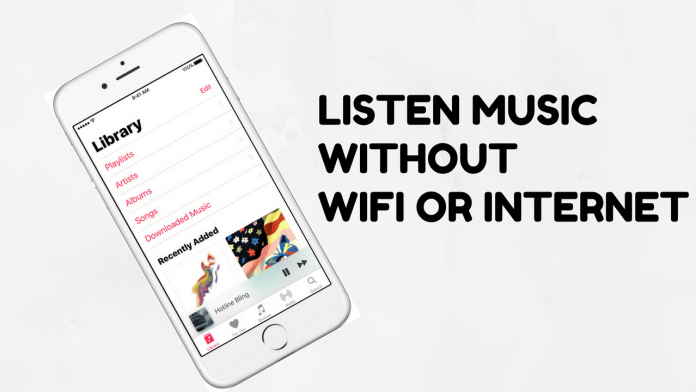
كما ذكرنا في البداية، يقدم تطبيق Apple Music ميزة وضع عدم الاتصال لمشتركيه، لذلك إذا كنت تدفع الرسوم الشهرية، فيمكنك الاستمتاع بهذه الميزة. في هذا الجزء، سنتحدث أكثر عن كيفية جعل Apple Music متاحًا دون اتصال بالإنترنت باستخدام تطبيق Apple Music نفسه.
قبل متابعة الخطوات التي أنت على وشك قراءتها في الفقرات التالية، عليك التأكد من تشغيل مكتبة iCloud Music الموجودة على الجهاز الذي تستخدمه. بمجرد الانتهاء، يمكنك التوجه إلى الخطوات التالية لحفظ مسارات Apple Music المفضلة لديك وإتاحة الأغنية في النهاية دون اتصال بالإنترنت.
كيف يمكنني الحصول على Apple Music دون اتصال بالإنترنت؟ إذا كنت ترغب في بث أغاني Apple Music المتاحة دون الاتصال بالإنترنت باستخدام الأدوات الذكية المتوفرة لديك، سواء كان جهاز iOS أو Android، فيمكنك اتباع الدليل أدناه.
الخطوة 1. توجه إلى تطبيق Apple Music الخاص بك وقم بتشغيله. تصفح التطبيق وابحث عن الأغاني أو قوائم التشغيل أو الألبومات التي ترغب في الاحتفاظ بها وتنزيلها للبث في وضع عدم الاتصال.
الخطوة 2. بمجرد اختيار المسارات بالفعل ، يمكنك التحقق مما إذا تم تنزيلها بالفعل أم لا. تشير رؤية "علامة الجمع" إلى أن الأغنية لم يتم تنزيلها بعد. ولكي تبدأ بتنزيل تلك الأغنية وإضافتها إلى مكتبتك ، ما عليك سوى النقر فوق العلامة.
الخطوه 3. بمجرد الانتهاء من الخطوة الثانية المذكورة ، سيتم استبدال علامة "زائد" التي رأيتها من قبل بأيقونة جديدة - سحابة بها سهم لأسفل. اضغط على أيقونة السحابة هذه لبدء عملية التنزيل. بعد بضع دقائق ، ستكون الأغنية متاحة الآن للاستماع إليها في وضع عدم الاتصال.
ملاحظة: يجب أن تدرك أنه إذا سمح جهازك بالتنزيل التلقائي للأغاني (تم تشغيل خيار التنزيلات التلقائية) ، فسيتم تلقائيًا حفظ المحتوى الذي قد ترغب في الاحتفاظ به وتنزيله في مكتبتك. في حال كنت تتساءل ، لن ترى أي أيقونة تنزيل.
إذا كنت ترغب في بدء تشغيل تلك الأغاني التي تم تنزيلها ، فما عليك سوى التوجه إلى علامة التبويب "My Music" ثم "Library". سيتم عرض كل قوائم التشغيل المحفوظة. اختر الأغنية التي تريد الاستماع إليها ، وأنت الآن على ما يرام.
إذا كنت تحاول إتاحة أغنية في وضع عدم الاتصال عبر تطبيق Apple Music باستخدام جهاز الكمبيوتر الشخصي ، فيمكنك اتباع ما يلي.
الخطوة 1. توجه إلى ملف اي تيونز التطبيق وحدد المسارات أو قوائم التشغيل أو الألبومات التي يجب تنزيلها.
الخطوة 2. سترى أيقونة "Cloud" مرة أخرى على الجزء الأيمن من الأغنية أو اسم العنصر. سيسمح هذا لجهاز الكمبيوتر الخاص بك ببدء عملية التنزيل على الفور.
الآن ، إذا كنت تريد التحقق من تلك العناصر التي تم تنزيلها للبث دون اتصال بالإنترنت باستخدام تطبيق iTunes الخاص بك ، فيمكنك فقط التوجه إلى خيار "عرض" الذي ستراه في شريط قائمة iTunes ثم الضغط على زر "الموسيقى المتوفرة بلا اتصال فقط" .
ولكن مرة أخرى ، ضع في اعتبارك أن العملية المذكورة أعلاه لن تنجح إلا إذا كنت تستمتع بتطبيق Apple Music أثناء دفع الرسوم الشهرية. في حالة عدم قدرتك على القيام بذلك ، ما الذي يمكن أن يساعدك في جعل أغنية متاحة في وضع عدم الاتصال؟ حسنًا ، لدينا خيار آخر مثير لك. اكتشف المزيد من خلال قراءة الجزء الثالث من هذه المقالة باستمرار.
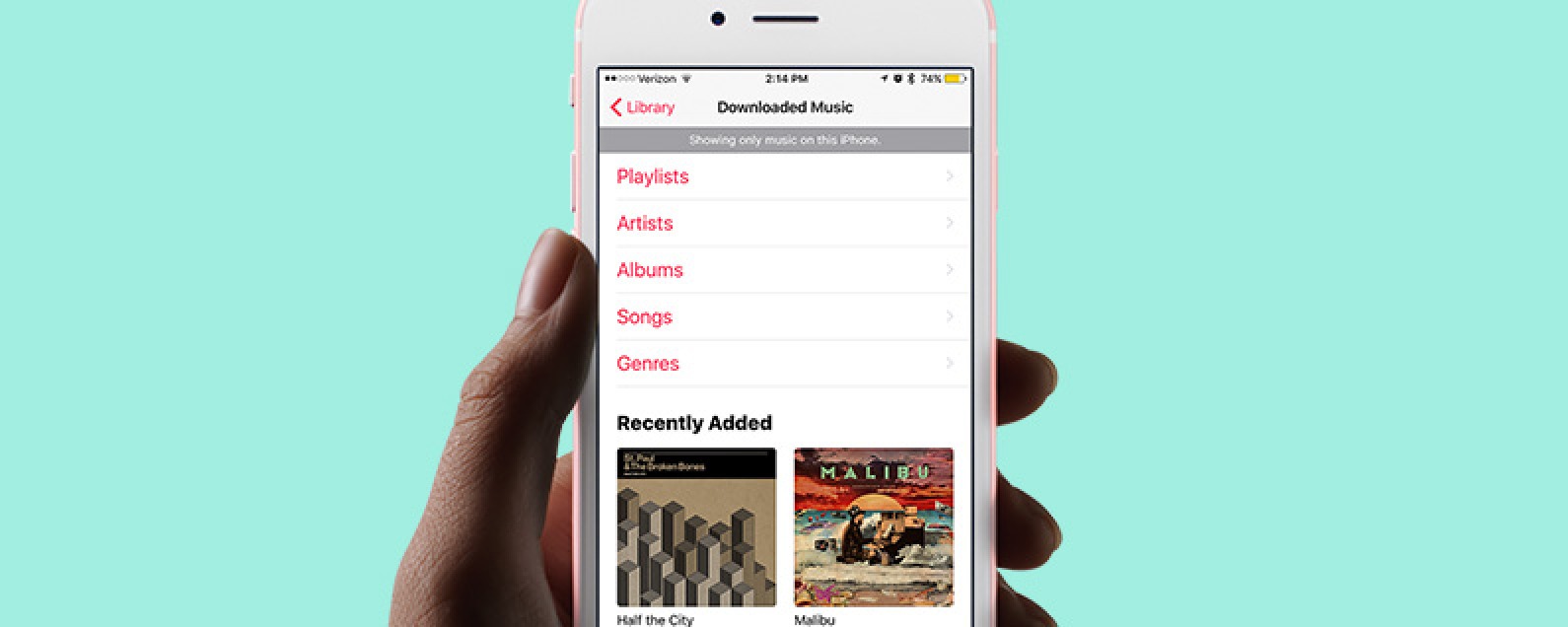
بالنسبة للمستخدمين الذين ما زالوا يرغبون في إتاحة أغنية دون اتصال بالإنترنت ولكن ليس لديهم الميزانية اللازمة للحصول على اشتراك ، فإن استخدام تطبيقات البرامج الاحترافية التي ثبت أنها جيدة خاصة في عام 2024 سيعمل بالتأكيد. هناك العديد من الخيارات على الويب ولكن ما نقترحه هو استخدام هذا TuneSolo محول ابل الموسيقى. ما الامتيازات التي يمكنك الحصول عليها من استخدام تطبيق البرنامج هذا؟

الآن، أعتقد أنك بالتأكيد مهتم بكيفية استخدام هذا بكفاءة. ولهذا السبب قمنا بإعداد الإجراء أدناه.
ولكن قبل التوجه إلى ذلك، يجب أن تعلم أنه يجب عليك إبقاء تطبيقات iTunes وApple Music مغلقة قبل استخدام هذا TuneSolo سوف يحافظ Apple Music Converter على عمليات التحويل والتنزيل سلسة وناجحة. الآن، إليك نظرة عامة على خطوات تنزيل Apple Music في وضع عدم الاتصال للتشغيل.
بالطبع ، قمنا أيضًا بإعداد التفاصيل التي قد تحتاجها في حالة استخدامك لها TuneSolo Apple Music Converter كطريقة حول كيفية الاستماع إلى Apple Music في وضع عدم الاتصال.
أول شيء تحتاج إلى التأكد منه هو أن لديك ملف TuneSolo تم تثبيت Apple Music Converter بنجاح على جهاز الكمبيوتر الشخصي الخاص بك. الشيء الجيد في هذا هو أن هذا مدعوم من قبل كل من أجهزة الكمبيوتر التي تعمل بنظام Windows و Mac ، لذلك لا يوجد ما يفكر فيه أكثر. بصرف النظر عن هذا ، فإن المتطلبات اللازمة لتثبيت هذا هي أيضًا قليلة وسهلة الإكمال. بمجرد أن يكون لديك التطبيق على جهاز الكمبيوتر الخاص بك ، فقط قم بتشغيله للبدء.
يمكنك الآن إضافة أغاني Apple Music التي ترغب في تنزيلها على جهاز الكمبيوتر الخاص بك. يمكنك إضافة مجموعة إذا كنت ترغب في ذلك وإجراء السحب والإفلات لتسهيل التنقل. في هذه الخطوة ، يمكنك أيضًا اختيار تنسيق الإخراج من قائمة تلك المدعومة. أيضًا ، يمكنك تعديل إعدادات الإخراج والتغيير وفقًا لتفضيلاتك. تأكد من أنك ستقوم أيضًا بتعيين مسار الإخراج للوصول بسهولة إلى الأغاني بعد عمليات التحويل والتنزيل.

أخيرًا ، عند إجراء جميع التغييرات التي تريدها ، يمكنك الآن الضغط على الزر "تحويل" لبدء عملية التحويل. سيستغرق ذلك بضع دقائق فقط وستكون الملفات جاهزة للبث في وضع عدم الاتصال لفترة قصيرة. إلى جانب التحويل ، سيتم أيضًا إجراء عملية إزالة DRM.

يمكن بسهولة الاحتفاظ بأغاني Apple Music للتشغيل في وضع عدم الاتصال خاصة إذا كنت مشتركًا في الاشتراك الشهري. ولكن في حالة عدم قدرتك على تحمل الرسوم ، يمكنك طلب المساعدة من الأدوات التي يمكنك من خلالها مساعدتك في تنزيل الأغاني وحتى الاحتفاظ بها إلى الأبد حتى في حالة انتهاء الاشتراك أو عدم وجود اتصال بالإنترنت. هل تواجه مشكلة في إتاحة أغنية في وضع عدم الاتصال؟ ماذا تفعل؟ جرب الأشياء التي قدمناها أعلاه!
الرئيسية
محول ابل الموسيقى
كيفية إتاحة Apple Music دون اتصال [تحديث 2024]
تعليقات(0)
رد
1. اسمك
2. البريد الإلكتروني الخاص بك
3. تقييمك
Copyright © 2024 TuneSolo Software Inc. جميع الحقوق محفوظة.
اترك تعليقا
1. اسمك
2. البريد الإلكتروني الخاص بك
3. تقييمك
إرسال